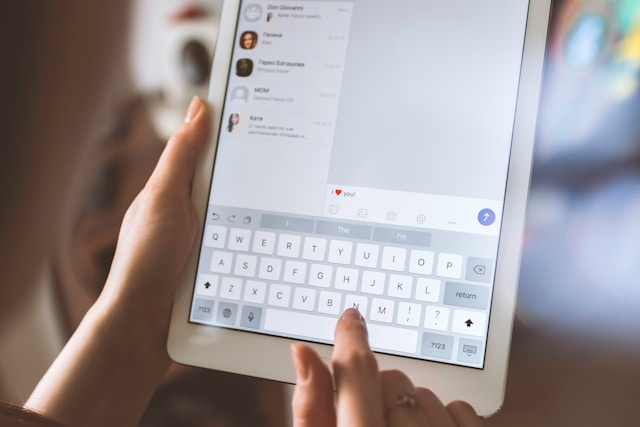Twitter (ora ribattezzato X) è una delle piattaforme di social media più attive. Milioni di post entrano ed escono dalla piattaforma ogni giorno. Pertanto, c'è una competizione senza fine per conquistare l'attenzione del pubblico postando con costanza. Tuttavia, un programmatore di post su Twitter può aiutarvi a stare davanti alla concorrenza.
La programmazione dei tweet vi aiuta a rimanere attivi con il vostro pubblico di riferimento e i vostri follower e vi permette di automatizzare i post. Ma come funziona uno scheduler per potenziare la vostra presenza sui social media? Leggete questo articolo per trovare le risposte e scoprire le opzioni disponibili.

È possibile programmare i post su Twitter?
Sì, è possibile programmare i post su Twitter utilizzando vari metodi e strumenti. La piattaforma di social media consente agli utenti di programmare i tweet per date successive. Questo permette agli utenti di mantenere la loro presenza sui social media e di connettersi con il pubblico di Twitter. Tuttavia, questa funzione non è disponibile sull'app mobile della piattaforma.
Dovrete programmare i vostri post utilizzando la versione del sito web. Inoltre, è possibile programmare solo singoli tweet con la funzione nativa. Dovrete pubblicare i vostri thread su Twitter manualmente. Un'altra limitazione è che non è possibile programmare un tweet di citazione.
Per questo motivo, potreste aver bisogno di altre opzioni per programmare i vostri post su Twitter. Un programmatore di post su Twitter di terze parti può aiutarvi a gestire i vostri contenuti in modo efficace. Questi programmatori di tweet offrono opzioni adeguate per la creazione di contenuti che incrementino la vostra crescita sociale.
Questi pianificatori funzionano in modo simile, ma ognuno di essi offre caratteristiche avanzate uniche per migliorare l'esperienza dell'utente. Vale la pena notare che questi servizi e caratteristiche non sono gratuiti. A seconda del fornitore di servizi, potrebbe essere necessario sottoscrivere dei pacchetti a pagamento. Ma non preoccupatevi: ci sono opzioni accessibili per diversi budget.

Come programmare i tweet con la funzione incorporata della piattaforma
Come già detto, la programmazione dei tweet è possibile solo sul sito web della piattaforma. Inoltre, con questa funzione è possibile programmare solo un singolo tweet. Tuttavia, è possibile eseguire una programmazione continua di più tweet con date diverse. In ogni caso, la programmazione dei post su X è semplice.
Seguite questi sette semplici passaggi per programmare i vostri post X:
- Accedere al proprio account X sul sito web.
- Fare clic sull'opzione Post nella barra laterale sinistra per iniziare a modificare i post. In alternativa, è possibile selezionare l'opzione Cosa succede in alto.
- Scrivete il vostro post nel compositore. È possibile aggiungere media o emoji, taggare la propria posizione o creare un sondaggio.
- Fare clic sul pulsante Pianifica in fondo alla finestra di composizione. L'icona ha l'aspetto di un timer e di un calendario.
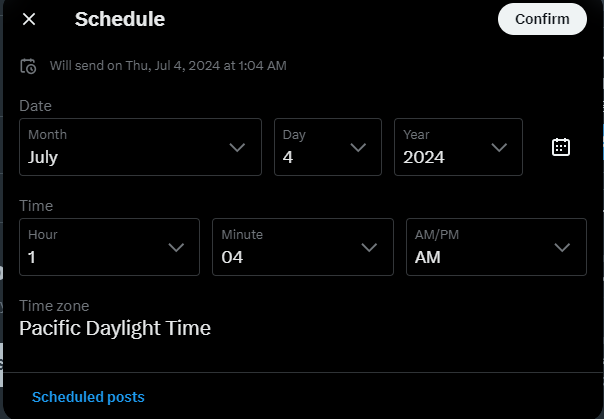
- Scegliete una data e un orario per la pubblicazione del post. È possibile programmare fino a 18 mesi di anticipo.
- Fare clic su Conferma nell'angolo in alto a destra. Un piccolo estratto che conferma la data e l'ora di pubblicazione apparirà sopra il post.
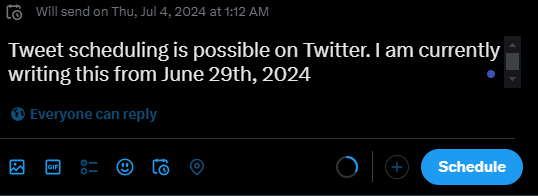
- Fare clic su Pianifica per completare il processo.
Ecco fatto! Il post è stato programmato per essere pubblicato in un secondo momento. Per vedere i post programmati, selezionare l'opzione Bozze nell'angolo in alto a destra del compositore. Qui si può vedere una coda di tweet sotto la scheda programmata. È anche possibile selezionare questi tweet per modificarli.
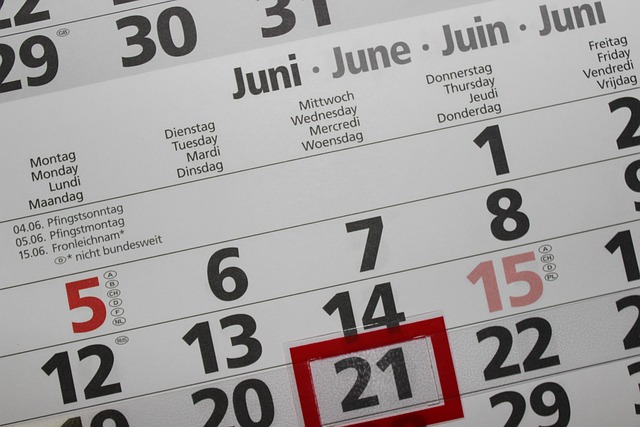
Come programmare i tweet con un pianificatore di post su Twitter
Diversi strumenti di terze parti sono fantastici programmatori di tweet che offrono funzioni più avanzate. Questi strumenti consentono di raggiungere obiettivi che l'opzione di pianificazione nativa non offre. Abbiamo identificato alcune delle migliori opzioni per la vostra missione di post-automazione.
Pianificazione dei post con Twittimer
Twittimer è uno strumento efficace per programmare i post sui social media su Twitter, LinkedIn e Facebook. Consente di comporre e pubblicare post per più account Twitter, o anche X, contemporaneamente. Twittimer archivia anche i post per 60 giorni. È possibile ripubblicarlo da qui quando è il momento migliore per farlo.
Inoltre, con questo strumento è possibile caricare fino a quattro foto e un video per post. Il piano di abbonamento di Twittimer parte da 16 dollari al mese. Ma con il piano gratuito è possibile programmare fino a 10 post.
Ecco come usare lo scheduler Twittimer in 10 passi:
- Andate sul sito web di Twittimer e selezionate Iscriviti nell'angolo in alto a destra.
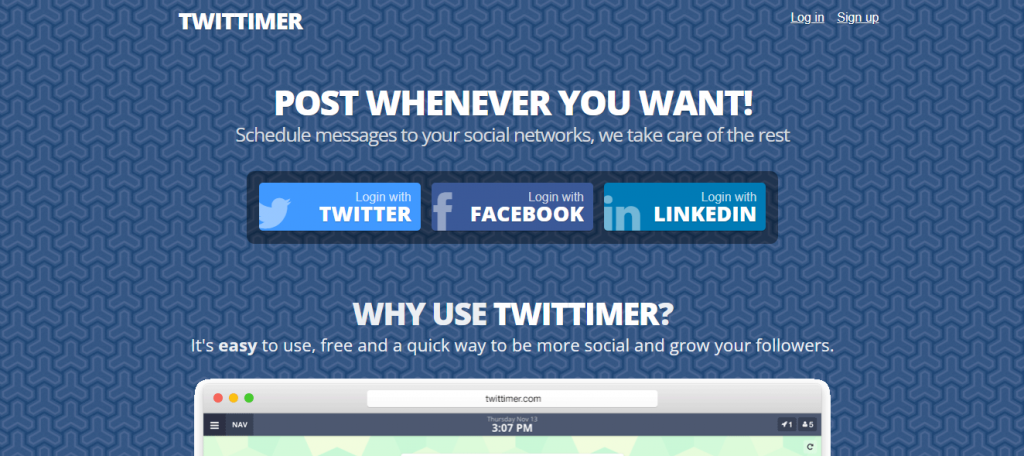
- Accedere con il proprio account Twitter.
- Fare clic su Autorizza app per autenticare l'account.
- Selezionare un fuso orario e un formato orario per la propria località.
- Fare clic su Next>Message Scheduler in basso per procedere.
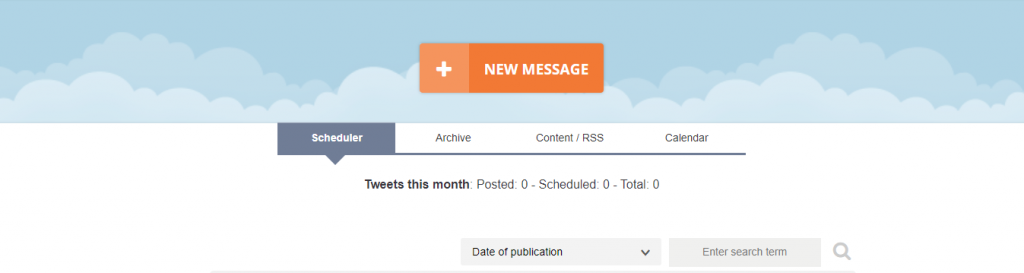
- Fare clic sul pulsante Nuovo messaggio in alto per comporre il messaggio.
- Scegliere una data e un orario. È inoltre possibile selezionare il numero di conti da programmare.
- Fare clic sul pulsante Pianifica per completare la procedura. Verrà visualizzato un messaggio di pop-up che indica che il processo è andato a buon fine.
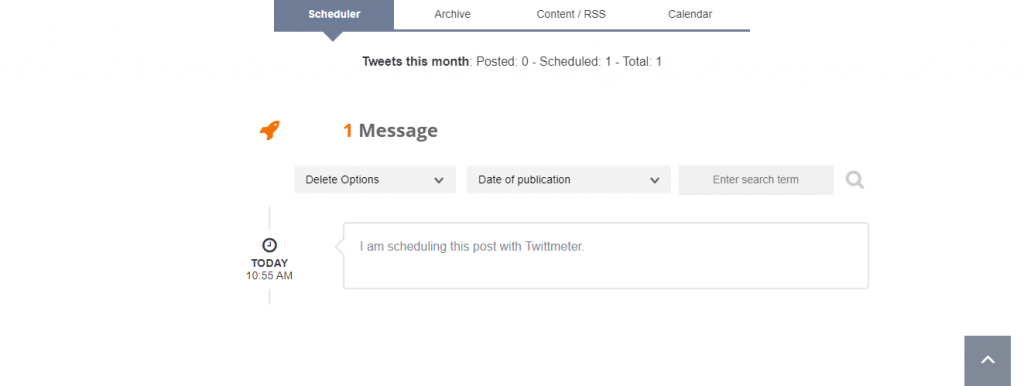
- Scorrere la pagina per vedere il post programmato.
Pianificazione dei post su Twitter con Socialbee
SocialBee è uno strumento all-in-one per la gestione dei social media che può essere utilizzato per aumentare il coinvolgimento sui social. Una delle sue caratteristiche principali è lo scheduler dei tweet, che consente agli utenti di pubblicare i post in orari ottimali. Lo scheduler offre un'opzione di caricamento massivo per programmare più post contemporaneamente.
Inoltre, SocialBee consente di organizzare i post in diverse categorie per la pubblicazione. È anche possibile impostare i post in modo che siano destinati a un gruppo specifico. Questo straordinario strumento offre uno scheduler e funzioni a partire da 29 dollari al mese. È inoltre possibile accedere a queste funzioni per 14 giorni senza aggiungere i dati della carta di credito.
Ecco come utilizzare questo pianificatore in otto passaggi:
- Andate al sito web di SocialBee.

- Fare clic su Iscriviti e creare un account con il proprio indirizzo e-mail.
- Selezionare Twitter (X) come account social da gestire.
- Inserite le vostre credenziali di accesso a Twitter e autorizzate l'applicazione. Si accede così alla dashboard.
- Selezionate Crea post per iniziare a comporre il vostro tweet.
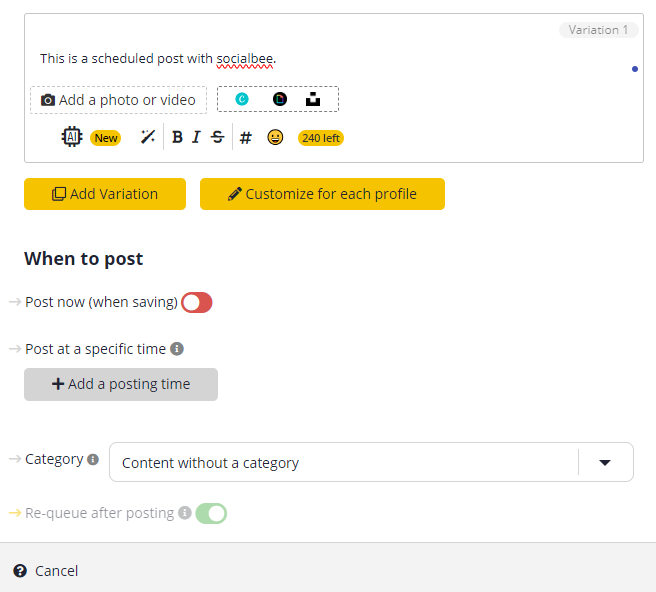
- Scrivete il testo e aggiungete i media che volete nel post.
- Scorrere verso il basso e selezionare Aggiungi ora di pubblicazione per regolare la data e l'ora di pubblicazione del post.
- Fare clic su Salva post nell'angolo in basso a destra per completare il processo.
Il post è stato programmato con successo per la data e l'ora selezionate. Per visualizzare i post programmati, fare clic su Next Post nella barra laterale sinistra. Verrà visualizzata una coda di tweet programmati e le rispettive date.
Come programmare un tweet su cellulare
Gli utenti di X devono utilizzare altre alternative, poiché l'app mobile non dispone di uno scheduler per i post di Twitter. Queste alternative includono la funzione di pianificazione nativa o uno strumento di terze parti. Entrambe le opzioni consentono di pianificare il prossimo post dallo smartphone. La cosa migliore è che imparare a programmare un tweet su cellulare è semplice.
Pianificazione dei tweet su mobile con la funzione di Twitter
La programmazione dei tweet su mobile utilizzando la funzione nativa è possibile dal browser. Si tratta di utilizzare un browser mobile come Chrome, Safari e Opera Mini. Questi browser vi permetteranno di accedere al vostro account Twitter e di utilizzare il pianificatore.
Ecco otto passaggi su come utilizzare lo scheduler nativo su mobile:
- Aprire l'applicazione predefinita del browser mobile.
- Andate su x.com nel browser.
- Accedere con le proprie credenziali. Nella pagina verrà visualizzato il vostro feed di Twitter.
- Toccare il pulsante Pubblica nell'angolo in basso a destra.
- Inserire il testo e aggiungere immagini nella casella di composizione.
- Toccare l'opzione Pianifica in fondo al riquadro.
- Selezionate una data e un'ora per la pubblicazione del post.
- Confermare le impostazioni e toccare il pulsante Pubblica per finalizzare.
Pianificazione dei tweet su mobile con Planable
Planable è un programmatore di tweet di terze parti che aiuta a pianificare e approvare i contenuti dei social media. Questo strumento può aiutarvi a programmare i tweet e ad aggiungere hashtag popolari su Twitterin massa. Planable consente inoltre di collaborare con il proprio team e di impostare più livelli di approvazione.
È possibile accedere a queste funzioni con un piano di abbonamento a partire da 13 dollari, ma il piano gratuito consente di accedere a un massimo di 50 post mensili. Questo strumento è semplice e facile da usare per programmare i post di su Twitter.
Ecco 12 passaggi per programmare i post dal cellulare con Planable:
- Andate al sito web di Planable sul vostro browser mobile.
- Registrate un nuovo account.
- Configurate il vostro finto account Planable.
- Toccare Connetti account e selezionare Twitter/X per collegare il proprio account reale.
- Autorizzate il vostro account Twitter a collegarsi allo strumento.
- Scaricate e installate l'applicazione mobile Planable sul vostro smartphone.
- Accedere con le proprie credenziali.
- Toccare Crea primo post.
- Inserire il testo nella casella di composizione.
- Toccare Salva bozza per visualizzare un menu a discesa.
- Selezionare l'opzione Pianifica e scegliere una data e un'ora per impostare un periodo di pianificazione.
- Toccare il pulsante Pianifica.
Ecco fatto! Avete programmato con successo il vostro post su Twitter.

Utilizzate un programmatore di post su Twitter e semplificate la vostra vita su X
L'utilizzo di un programmatore di post su Twitter semplifica la pianificazione e l'organizzazione dei contenuti futuri. Tuttavia, i tempi possono cambiare e un post programmato potrebbe non funzionare più per la vostra strategia social. In questo caso, è meglio annullare i post programmati che non funzionano più per il vostro marchio.
Se non potete fermare questi post, potete eliminarli. Fortunatamente, TweetEraser ha creato un efficiente strumento di eliminazione massiva dei tweet basato sul web per aiutarvi a rimuovere tutto in una volta. Questo strumento carica il vostro archivio e vi permette di filtrare e selezionare i post indesiderati. Quindi, iniziate a filtrare e pulire la vostra timeline X oggi stesso!
Domande frequenti
Per risparmiare tempo e mantenere un piano di pubblicazione coerente, è necessario un programmatore di post su Twitter. Uno scheduler vi permette di raggiungere un pubblico più ampio pubblicando i tweet in orari ottimali.
I pianificatori di terze parti hanno accesso legale al vostro account attraverso l'API di Twitter. Ciò consente loro di eseguire legalmente operazioni sul vostro account.
È possibile accedere alle bozze dei post di Twitter e selezionare un tweet programmato per eliminarlo. È anche possibile modificare il post programmato.